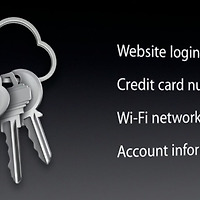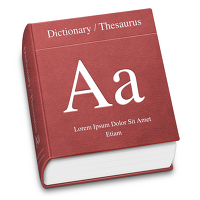맥 OS X(Mac OS X)에는 맥에 설치된 응용프로그램에 대한 접근성도 원활이 만들어주면서 보기에도 좋고 사용 효과도 재미있는 독(Dock)이란 기능이 있다. 영단어 'Dock'이란 '부두, 선창'등을 의미하는데 응용프로그램을 이용하기전 응용프로그램들의 기능들이 정박해 있는 장소라는 의미로 볼 수 있겠다. 독은 맥 OS X의 바탕화면에 배치되어있으며 이 아이콘을 클릭만 하면 해당 응용프로그램이 설치된 폴더를 직접 찾아 들어갈 필요없이 바로 응용프로그램을 실행 시킬 수 있다.
독의 가장 기본적인 위치는 바탕 화면의 하단의 가로 배치다. 개인적 취향으로는 이곳에 배치하는 것이 가장 보기 좋다. 하지만 매버릭스(Mavericks)에서는 이전 버전의 OS X와는 다르게 독을 좌우로 배치할 경우 배치 판넬을 반투명 형태로 만들어 배경 화면과 잘 어울어지게 변경하여 좌우 배치도 좀 더 보기 좋아졌다.
좌우에 세로로 배치도 가능하다. 하지만 듀얼 모니터를 사용할 경우 매버릭스 이전 의 OS X의 경우 이 독을 배치할 수 있는 곳이 좀 엉뚱해진다. 듀얼 모니터를 좌우로 배치한 상태에서 독을 하단에 배치하면 독은 메인 디스플레이에서만 표시된다. 듀얼 모니터를 상하로 배치하고 독을 하단에 위치시키면 독은 하단부에 위치한 모니터에만 표시되었었다. 듀얼 모니터 상에서 독 배치에 재약이 많았던 것이다. 매버릭스 역시 독 배치가 완전히 자유롭게 변경된 것은 아니지만 한 가지 기능을 더 추가함으로서 듀얼 모니터 상에서 독 사용이 좀 더 자유로워졌다.
독을 하단에 배치할 경우에 기본적으로 독은 메인 디스플레이에 표시된다. 하지만 서브 디스플레이의 아무것도 없는 하단부로 마우스 커서를 내리면 독이 메인에서 서브로 바로 이동된다.
이 기능을 이용하면 하단부에 배치된 독을 메인<->서브 디스플레이로 마음대로 이동시키며 사용할 수 있다.
한가지 의문이 남는 경우를 설명하자면, 나 같은 경우 타블렛 모니터인 서브 모니터를 메인 디스플레이의 하단에 배치한다. 이럴 경우 하단에 독을 배치하면 메인 디스플레이에 독이 표시된다. 서브 디스플레이의 하단으로 마우스 커서를 옮기면 독이 서브디스플레이의 하단으로 이동된다. 다시 메인 디스플레이로 독을 올리려면 메인 디스플레이의 하단으로 커서를 밀어넣으면 되지만 디스플레이를 상하로 배치할 경우 독이 옮겨오지 않고 커서가 그냥 하단의 서브디스플레이로 옮겨지게 되는 것이다. 다행히 나같은 경우 메인 디스플레이보다 서브 디스플레이의 해상도가 낮기 때문에 메인 디스플레이의 좌우 하단 끝 부분을 이용하면 독을 옮길 수 있지만 만약 상하단 디스플레이의 해상도가 같다면 다시 독을 위의 디스플레이로 옮길 수 없을 것이다.
독의 위치 변경은 간단하다. 상단 툴바의 사과마크>Dock 메뉴에서 왼쪽 위치, 하단 위치, 오른쪽 위치를 결정할 수 있다.
아니면 시스템 환경설정>Dock에서도 위치 변경이 가능하다.
좀 더 배치가 자유로워진 독이지만 아직 완전히 자유롭다고는 할 수 없다. 최소한 듀얼 모니터 양쪽의 좌우하단에 만큼은 자유롭게 배치될 수 있다면 사용자가 좀 더 자신의 사용 환경에 맞게 편리하게 사용할 수 있을 것이다.
2013/10/24 - [재미있는 첨단 세계/매킨토시와 놀자] - Mac OS X Mavericks 설치 그리고 눈에 띄는 변경점 몇가지
2013/11/06 - [재미있는 첨단 세계/매킨토시와 놀자] - 맥 OS X 매버릭스 변경점(1) - 한글 사전 추가
'재미있는 첨단 세계 > 매킨토시와 놀자' 카테고리의 다른 글
| 맥 OS X 매버릭스 변경점(6) - 전원관리 단축키 (0) | 2014.03.07 |
|---|---|
| 맥 OS X 매버릭스 10.9.2 업데이트 (0) | 2014.02.27 |
| 맥 OS X 매버릭스 변경점(5) - 개별 작업 공간 (6) | 2014.02.14 |
| 맥 OS X 매버릭스 변경점(4) - 알림 기능 확장 (0) | 2014.01.16 |
| 맥 OS X 매버릭스 변경점(3) - iCloud 키체인 (0) | 2013.11.08 |
| 맥 OS X 매버릭스 변경점(1) - 한글 사전 추가 (0) | 2013.11.06 |
| Mac OS X Mavericks 설치 그리고 눈에 띄는 변경점 몇가지 (2) | 2013.10.24 |
| Mac OS X 10.8.4 Mountain Lion - 잠자기에서 깨어날 때 인터넷 연결 지연 (0) | 2013.06.14 |
| iCloud 나의 Mac으로 돌아가기 기능 - 맥 OS X의 편리한 기능 (2) | 2013.02.05 |
| 에너지 절약 기능 - 맥 OS X의 편리한 기능 (0) | 2013.02.04 |